excel合并单元格如何设置
时间:
嘉铭873由 分享
excel合并单元格如何设置
我们在excel中制作表格的时候,经常需要设置拆分和合并单元格,具体应该怎么操作呢?下面随学习啦小编一起来看看吧。
excel设置合并单元格的步骤
进入excel。
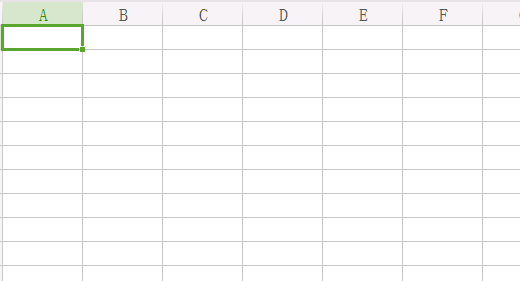
输入数据。
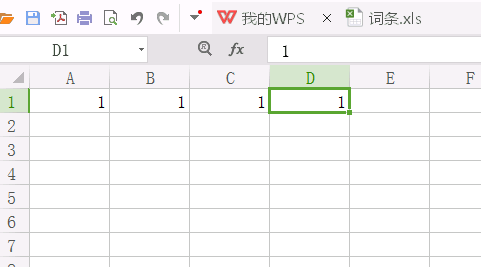
选择A1,然后按住shift键点击D1。
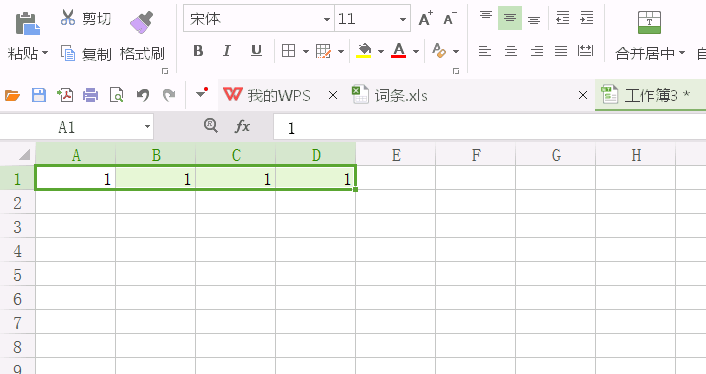
在上面的格式栏里找到“合并居中”,点击这个按钮。
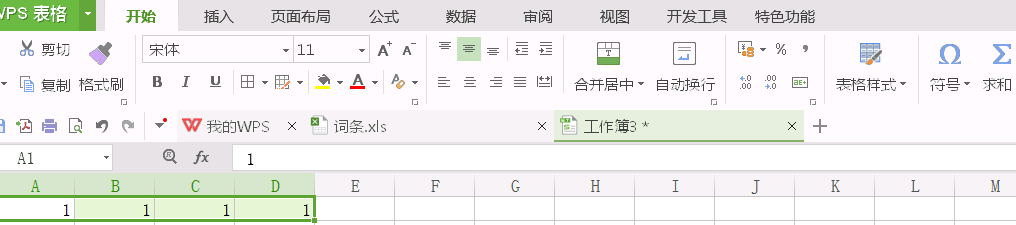
05点击警示框里的确定。
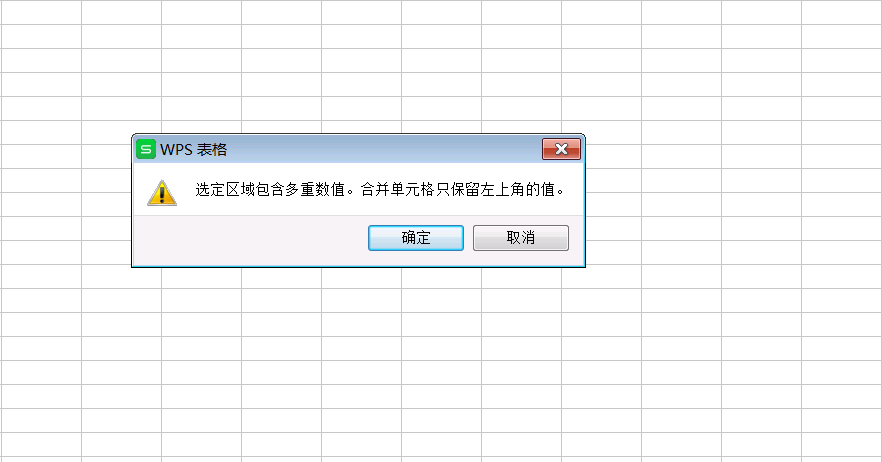
就完成了。
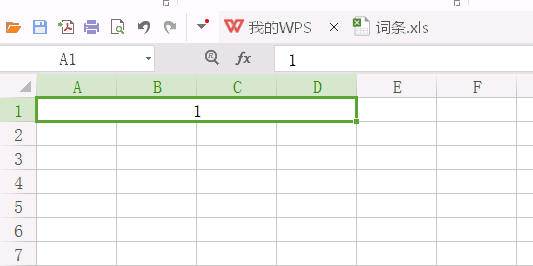
excel合并单元格的相关文章:
